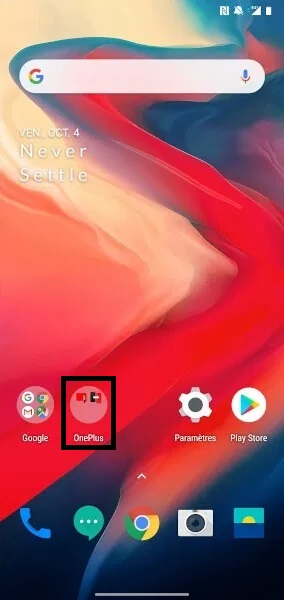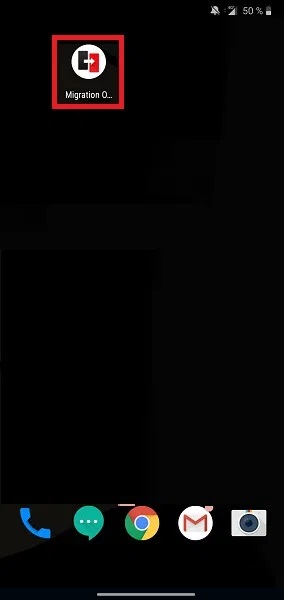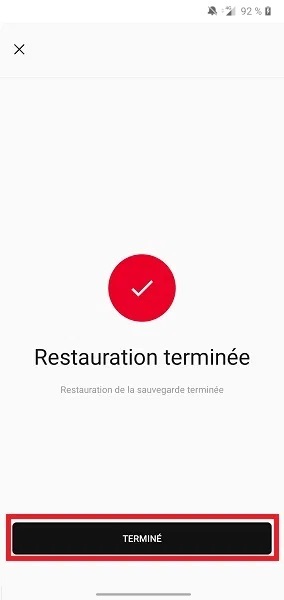Sauvegarder et restaurer les données de son OnePlus
Les données de votre smartphone sont précieuses. Effectuez régulièrement une sauvegarde de votre OnePlus. Avec l’application OnePlus Switch, sauvegarder et restaurer votre OnePlus devient très facile. Découvrez comment conserver vos photos, vidéos, SMS, contacts, paramètres, etc.
Vous souhaitez récupérer vos données ? Découvrez comment faire une restauration de votre OnePlus.
Comment effectuer une sauvegarde de vos données ?
Sauvegarder le contenu de votre OnePlus avec l’application OnePlus Switch
- Ouvrez l’application OnePlus Switch.
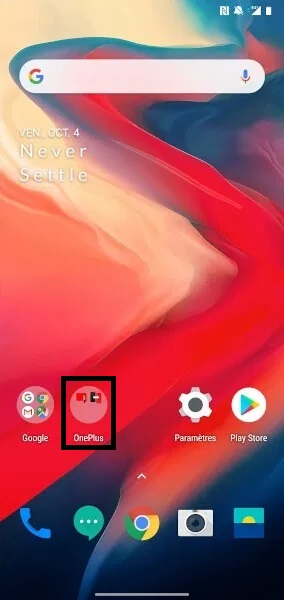
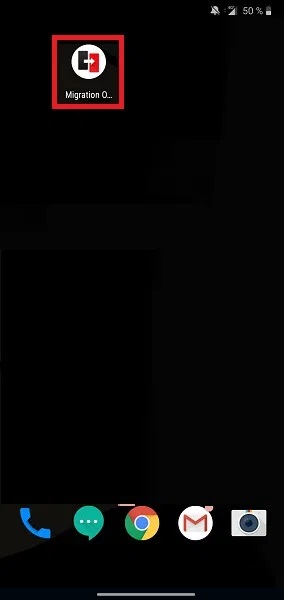
Je n’ai pas l’application.
Télécharger l’application OnePlus Switch via le Google Play Store :
- Ouvrez l’application Google Play Store, recherchez et installez l’application OnePlus Switch.
- Sélectionnez le menu Sauvegarde et restauration, puis appuyez sur Nouvelle sauvegarde.
- Pour effectuer la sauvegarde, appuyez plusieurs fois sur Autoriser.
- Cochez les cases des éléments à sauvegarder, puis sélectionnez Sauvegarder maintenant.
- Attention : la sauvegarde sera enregistrée sur la mémoire interne du téléphone.
- La sauvegarde est terminée.
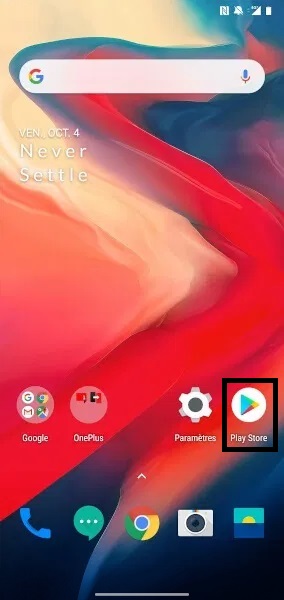
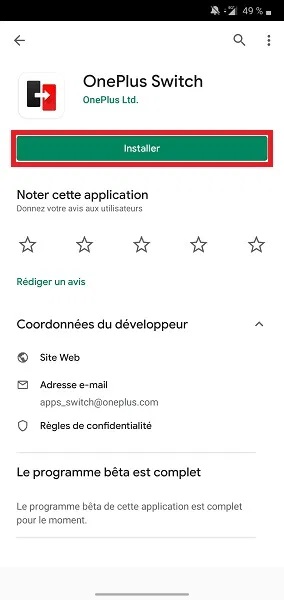
Copier la sauvegarde sur son PC.
- Branchez le smartphone à l’ordinateur.
- Faites glisser l’écran de bas en haut, puis appuyez sur Système Android.
- Sélectionnez Transfert de fichiers.
- Copiez le dossier opbackup sur votre PC ou autre.
- Pour restaurer la sauvegarde, recopiez le dossier opbackup dans la mémoire interne du téléphone.
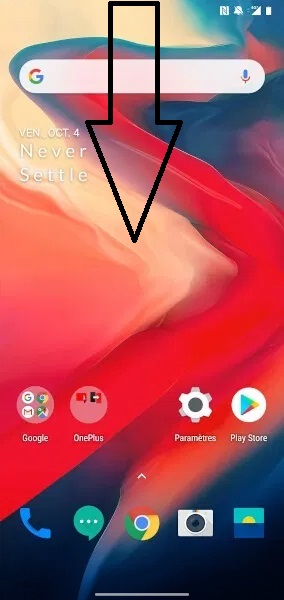
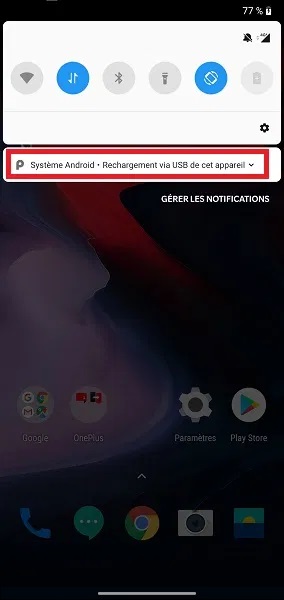
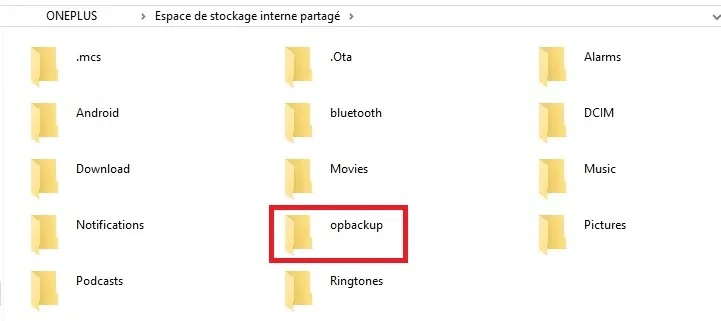
Restaurer la sauvegarde et les données de son OnePlus
- Ouvrez ou réinstallez l’application OnePlus Switch.
- Sélectionnez le menu Sauvegarde et restauration, puis appuyez sur Restaurer la sauvegarde.
- Sélectionnez la sauvegarde, puis Restaurer maintenant.
- Patientez pendant la restauration.
- La restauration de votre OnePlus est maintenant terminée.